ボーンスキンモデルをインポートしてヒューマノイドキャラクターを作成する
Character Creator は、サードパーティの 3D ソフトウェアで作成されたキャラクターを .iAvatar キャラクターに変換し、iClone に取り込む手助けをします。 変換して iClone にインポートされた後は、iClone のボディやフェイシャルアニメーションツール(フェイスパペット、モーションパペット、ダイレクトパペット、モキャップ デバイス など)を利用して、キャラクターに様々な表情や動きをさせることができます。
このパイプラインの実行には、iProp、FBX、または iAvatar 形式の、ボーンスキンリグが付いたモデルを用意する必要があります。
通常、カスタムキャラクターは1枚のメッシュで構成されているため、変換後は iClone のヒューマンモーション(*.iMotion)やフェイシャルアニメーションを適用できるようになります。 ただし、上半身と下半身など体のパーツを入れ替える機能はなくなります。
iClone で使用するためのカスタムモデルをヒューマノイドキャラクターに変換する前に、まずその特性についてよく理解しておく必要があります:
- ヒューマノイドキャラクターは、標準的な iClone キャラクターと同じ基本スケルトン構造を持っています。
- ヒューマノイドキャラクターは、手足の指や顔面のボーンはなくてもかまいません。
- ヒューマノイドキャラクターの背骨の数は、1~9個までです。
- ヒューマノイドキャラクターの首の骨の数は、0~10個まで設定できます。
- ヒューマノイドキャラクターの鎖骨は、あってもなくてもかまいません。
- ヒューマノイドキャラクターのボディや顔のパーツはパペット操作することができます。
- ヒューマノイドキャラクターのボーンプロポーションは iClone で調整することができます。 ただしボディパーツの調整には、体のパーツをピックするのではなく、ドロップダウンリストを使ってボーンを選択する必要があります。
* このパイプラインは、主に人型や四肢のあるキャラクターの変換に使用されます。
-
任意の、ボーンスキン付き iProp を Character Creator に適用します。

- プロップが選択されていることを確認し、Modify パネルにある Convert to Humanoid ボタンをクリックします。
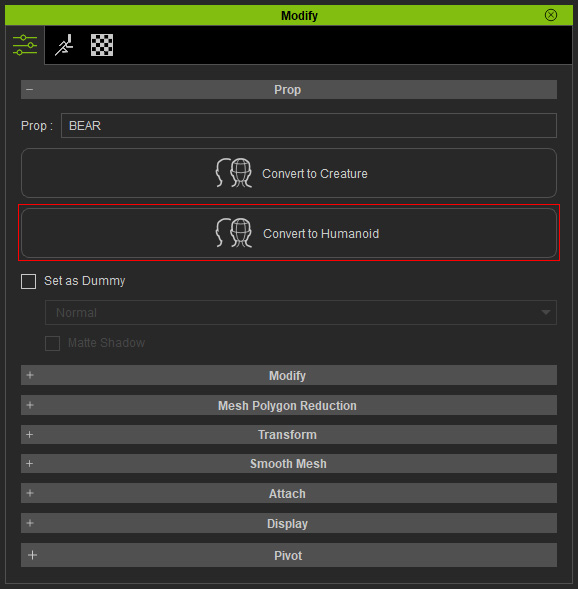
- 任意のボーンスキン付きモデルを読み込み、ヒューマノイドキャラクタの作成手順を実行します。
- モデルが 3D ビューポートに読み込まれ、Modify パネルが自動的に Characterization モードになります。

iClone のモーション(*.iMotion)はすべて T-ポーズをベースにしているので、iClone のモーションを適用したときにボディパーツのオフセットが問題にならないよう、キャラクターのポーズを T-ポーズに調整しておく必要があります。
既知の 3D ツールをソースとして使用したカスタムキャラクター
- カスタムキャラクターの作成に使用した 3D ツールのソースがわかっている場合は、次のステップでは、あらかじめキャラクターの T-ポーズが完成した状態で用意されているプロファイルを選択するだけで済みます。
未知の 3D ツールをソースとして使用したカスタムキャラクター
-
キャラクターが T-ポーズにポジショニングされていない場合は、回転ツールを使って各ボーンの角度を調整する必要があります。
T-ポーズの設定については、手動で T-ポーズを設定するセクションを参照してください。
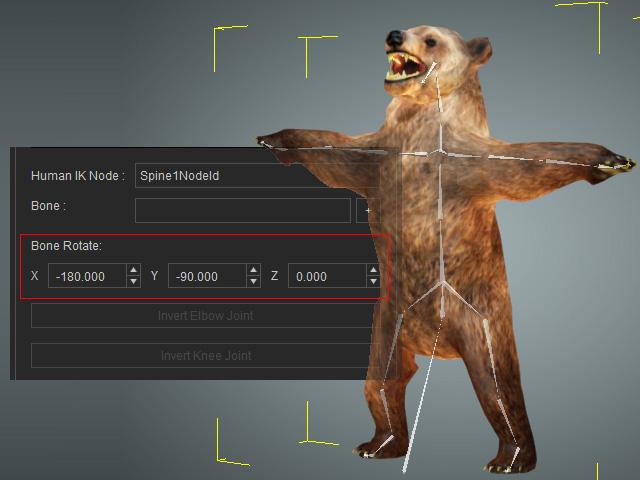
Character Creator でカスタムキャラクターをヒューマノイドキャラクターに変換すると、カスタムボーンが標準の iClone ボーンにマップされます。 これにより、iClone モーションがカスタムキャラクターに適用されると、キャラクターは元々そのモーションのために作られていた標準ボーンに応じてトリガーされるようになります。
既知の 3D ツールソースを使用したカスタムキャラクター
-
キャラクターの作成に使用した 3D ツールソースがわかっていれば、T-ポーズ設定とマッピング結果が完成したプロファイルを選択するだけで、オートマッピングを行うことができます。
詳しくは、ヒューマノイドキャラクターへの変換コンセプトと、自動 T-ポーズとボーンマッピングメソッドのセクションをご覧ください。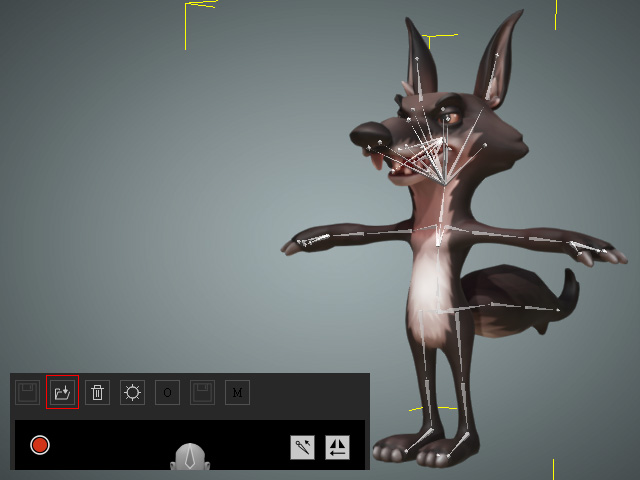
未知の 3D ツールソースを使用したカスタムキャラクター
- Characterization モードで、標準キャラクターボーンの少なくとも15個の基本ボーンを、ロードしたカスタムキャラクターの対応するボーンに対して手動でマッピングします。
(アプリケーション右側のボーン構造参照画像は、RL Bone - Reallusion ボーン構造です)
詳しくは、ヒューマノイドキャラクターへの変換コンセプトと、手動によるボーンマッピングの方法のセクションをご覧ください。
- マッピングが終わったら、Active ボタンをクリックします。
これでカスタムボーン構造を RL Bone で制御できるようになります。
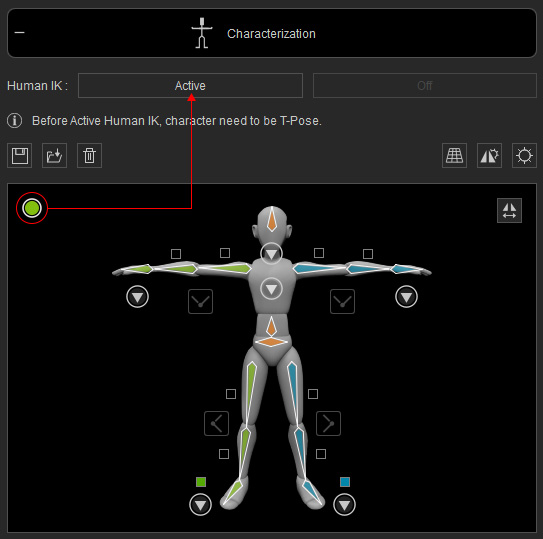
- Characterization モードから出ます。
キャラクターがヒューマノイドキャラクターになります。
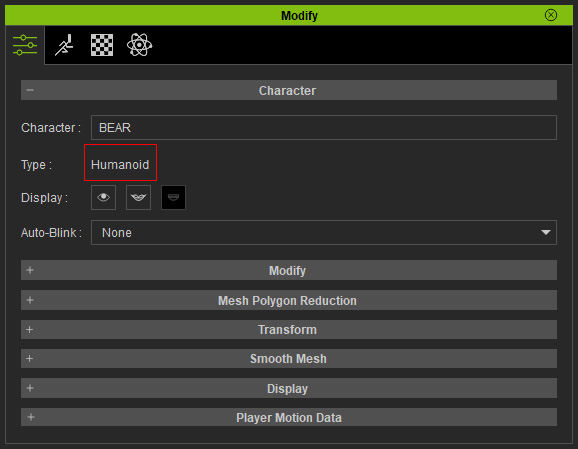
- オプションで、Floor Contact タブを使用して(iClone の)手と足のフロアコンタクト機能のコンタクト面のサイズと位置を修正します。
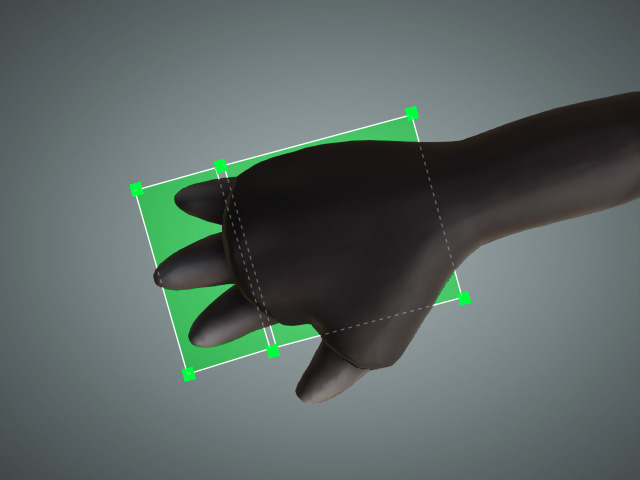

手のひらのフロアコンタクト面。
足裏のフロアコンタクト面。
- オプションで、顔と拡張ボーン(存在している場合)をマッピングし、Facial Profile Editor による表情の修正を進めて、変換されたキャラクターが顔関連の機能を使用して表情を持つことができるようにします。

- マッピングされたキャラクターをエクスポートすれば、iClone でヒューマノイドキャラクターとして使用することができます。

